Observação: Este artigo já cumpriu o seu papel, por isso o retiraremos em breve. Para evitar problemas de "Página não encontrada", removemos links que já sabemos que podem causar esse problema. Se você criou links para esta página, remova-os e juntos manteremos a Web conectada.
Ao salvar os arquivos na nuvem, você pode acessá-los de qualquer lugar e compartilhá-los facilmente com a família e os amigos. Para salvar os documentos online com o OneDrive, entre no Office.
Observação: Se precisar instalar o OneDrive no seu Mac, você poderá encontrá-lo na Mac App Store: onedrive.
Você pode entrar no Office ao iniciar o Word ou clicando em Novo usando Modelo no menu Arquivo. No modo de exibição que mostra os modelos disponíveis, clique em Entrar.
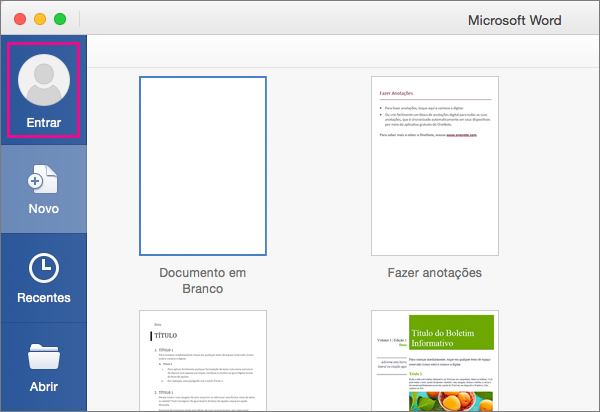
Quando você salva um arquivo no OneDrive, ele é salvo online no OneDrive.com e também na pasta do OneDrive no computador. Ao armazenar arquivos na pasta do OneDrive, você pode trabalhar offline, além de online, e suas alterações serão sincronizadas quando você se reconectar à Internet. Para saber mais sobre o OneDrive, confira OneDrive.com
Para salvar um arquivo no OneDrive
-
No menu Arquivo, clique em Salvar como.
-
Clique em Locais Online para navegar até os locais online associados à sua conta do Office.
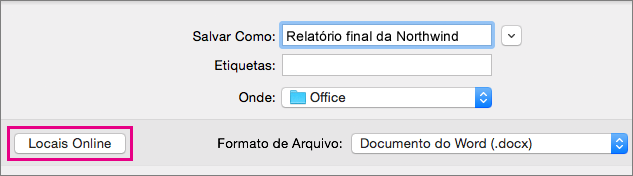
-
Clique na conta do OneDrive que você deseja usar.
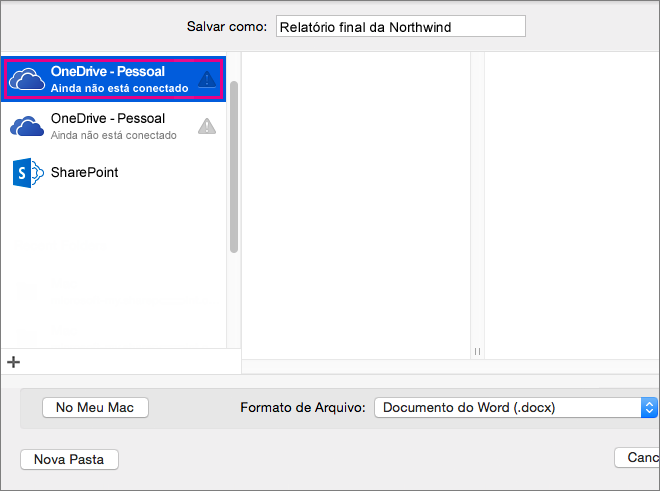
Se você ainda não tiver entrado no OneDrive, o Word abrirá entrar em sua conta da Microsoft, onde você pode inserir suas credenciais.
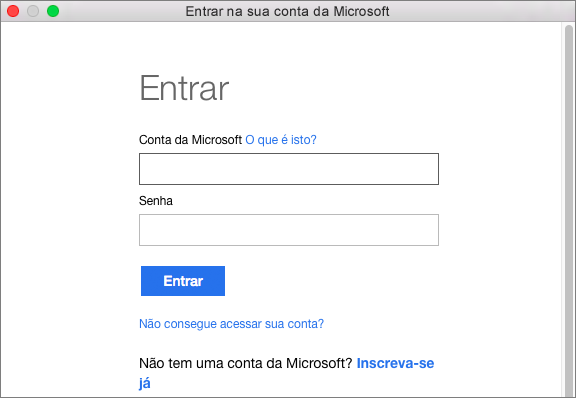
-
Depois de entrar, salve o documento no OneDrive.
Dica: Além da pasta do OneDrive no seu computador, você pode carregar arquivos salvos recentemente no OneDrive a partir da lista de arquivos recentes. Uma forma de acessar essa lista é clicar no menu Arquivo e depois em Abrir Recentes.
Acessar seus arquivos no OneDrive.com
Com os arquivos no OneDrive, você pode acessá-los de qualquer computador, tablet ou celular usando o site do OneDrive. Basta acessar onedrive.com e entrar.
Acessar seus arquivos no celular ou tablet
Para uma melhor experiência, baixe o aplicativo do OneDrive no seu dispositivo.
Se preferir, use os aplicativos móveis do Office. Se você usa o Windows Phone, os aplicativos já estão instalados. Selecione o dispositivo Android ou iOS na lista abaixo para ver as informações que explicam como instalar e configurar os aplicativos Word, Excel, PowerPoint ou OneNote usando a conta associada à sua assinatura do Microsoft 365.










